Kako postaviti zvuk u Skypeu: vodič korak po korak
Ovaj kratki materijal detaljno će opisati kako prilagoditi zvuk u Skype-u. Vrlo često, nakon ponovnog instaliranja programa, postoje problemi sa zvukom. Njihova će rješenja biti predložena u ovom članku.

faze
Algoritam za postavljanje zvuka u Skypeu sastoji se od sljedećih koraka:
Provjeravamo ispravnost veza.
Testiramo prisutnost zvuka i bez nje instaliramo upravljačke programe.
Postavite razine glasnoće softvera.
Odaberite izvor zvuka.
Testiramo prisutnost zvuka.

veza
Prvi razlog zašto nema zvuka u Skypeu je pogrešno prebacivanje sustava zvučnika. Zvučnici ili slušalice na računalu mogu se priključiti pomoću 3,5 mm audio priključka ili pomoću USB-a. U prvom slučaju, utičnica za spajanje zvučnika mora biti obojena zelenom bojom. Ista shema boja trebala bi biti na pinu sa sustavom zvučnika. Ali ne i svi proizvođači slijede opće prihvaćene standarde. Ponekad za označavanje koristite ne-standardnu boju, primjerice crnu ili sivu. U tom slučaju, morate se usredotočiti na simbole koji se nalaze na stražnjoj strani jedinice sustava. Sustav zvučnika povezuje se s utičnicom uz koju su izvučene slušalice. Prebacivanje je mnogo lakše kada spojite zvučnike na USB priključak. U tom slučaju možete koristiti bilo koji od njih, ali bolje od onih koji se nalaze na stražnjoj strani kućišta računala. Oni su integrirani u matičnu ploču i moraju biti povezani s računalom. Ali portovi na prednjoj strani računala nisu uvijek uključeni.
vozači
Ako zvuk ne radi u Skype-u, onda to može biti problem s upravljačkim programima, tj. S programom koji upravlja sustavom zvučnika osobnog računala. Ako nema problema s reprodukcijom audio zapisa, možete preskočiti ovaj korak. I tako izvodimo sljedeće manipulacije:
Na radnoj površini usmjerite pokazivač manipulatora na ikonu "Računalo".
Pritisnite desnu tipku manipulatora na njoj i odaberite stavku izbornika pod nazivom "Svojstva".
Zatim idite na karticu "Upravitelj uređaja".
U sljedećem koraku otvorite stavku "Zvučni uređaji".
Ako pred zvučnom karticom nema znakova, sve je u redu, inače instalirajte upravljačke programe. Najlakši način da to učinite je korištenje kompaktnog diska, koji dolazi u paketu s matičnom pločom (ako je zvučna kartica integrirana u nju) ili izravno sa zvučnim adapterom (ako je vanjska). Oni nisu uvijek dostupni, a model audio kartice je nepoznat. U ovom slučaju, najbolje je koristiti specijalizirani uslužni program, kao što je DriverPack Solution. Ona će odabrati najbolji softver i automatski ga instalirati.
Tako je riješen ne samo problem reprodukcije zvuka u Skype-u, već i potpuno osobno računalo.

Postavite razinu glasnoće
Još jedan razlog zašto nema zvuka u Skypeu je da je kontrola zvuka isključena ili je glasnoća zvuka niska. U tom slučaju morate otići u traku zvuka. Da biste to učinili, izostavite pokazivač manipulatora u donjem desnom kutu zaslona. Tamo nalazimo sliku zvučnika i pravim klikom na nju kliknemo desnom tipkom. U otvorenom prozoru podesite željenu razinu glasnoće pomicanjem klizača. Također morate onemogućiti potvrdni okvir pored natpisa "Isključeno". Druga važna točka: provjerite glasnoću zvučnika ili slušalica. Ako je njihov zvuk minimalan ili isključen, slika će biti potpuno ista kao i kada je klizač zvučne trake nizak ili na njemu ima potvrdni okvir "Isključeno".
Postavite izvor zvuka
 Sada ćemo se izravno pozabaviti načinom izrade zvuka u Skypeu. Pokrenite ovaj program i unesite ga s prijavom i lozinkom. Zatim idite na izbornik s nazivom "Alati", u kojem odabiremo stavku "Postavke". Zatim prelazimo na "Postavke zvuka". Ovdje skrećemo pozornost na padajući popis pored riječi "Dinamika". Sadrži sve zvučne uređaje instalirane u sustavu. Mi u njemu biramo upravo onaj vanjski akustični sustav koji planiramo koristiti. Nakon toga spremite promjene klikom na odgovarajući gumb i zatvorite ovaj prozor.
Sada ćemo se izravno pozabaviti načinom izrade zvuka u Skypeu. Pokrenite ovaj program i unesite ga s prijavom i lozinkom. Zatim idite na izbornik s nazivom "Alati", u kojem odabiremo stavku "Postavke". Zatim prelazimo na "Postavke zvuka". Ovdje skrećemo pozornost na padajući popis pored riječi "Dinamika". Sadrži sve zvučne uređaje instalirane u sustavu. Mi u njemu biramo upravo onaj vanjski akustični sustav koji planiramo koristiti. Nakon toga spremite promjene klikom na odgovarajući gumb i zatvorite ovaj prozor.
test
U završnoj fazi kako konfigurirati zvuk u Skypeu, potrebno je izvršiti testiranje i provjeriti je li sustav u potpunosti operativan. Da biste to učinili, u otvorenom prozoru ovog programa morate izvesti sljedeće manipulacije:
Idite na izbornik "Alati". Istu radnju možete izvršiti pritiskom na "Alt" i "And" (ova kombinacija funkcionira samo na ruskom rasporedu tipkovnice).
U sljedećem koraku odaberite "Postavke".
Zatim idite na "Postavke zvuka".
Na dnu prozora kliknite na natpis "Napravite probni poziv".
Zatim će prozor obaviti poziv. Odmah će automatski informator izvijestiti da nakon zvučnog signala za 10 sekundi možete snimiti glasovnu poruku.
Nakon 10 sekundi, prethodno snimljena poruka će se automatski pokrenuti.
Ako nešto nije u redu, onda se vraćamo u prvu fazu i provjeravamo što je učinjeno pogrešno.
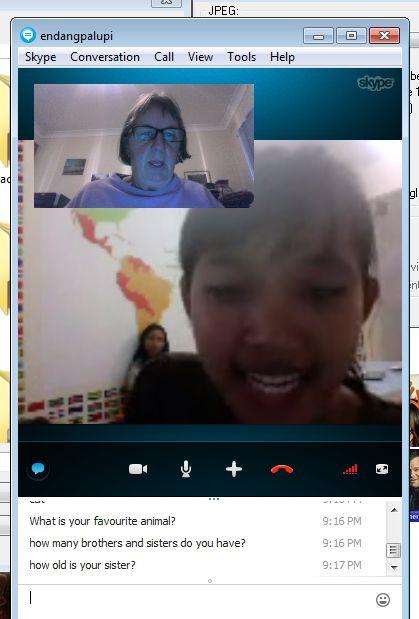
rezime
Kao što se može vidjeti iz svega što je prije rečeno, ne postoji ništa previše komplicirano o tome kako podesiti zvuk u Skype-u. Čak i početnik koji je relativno nedavno počeo svoje poznanstvo s digitalnom tehnologijom može se nositi s ovim zadatkom, tako da sustav zvučnika prilagođavamo i prilagođavamo potrebama Skypea. Ovo definitivno nije velika stvar.